更新於 2025-06-16
1080 views
5分钟 阅读
「你好,
我要去旅行,由於對路線不太熟悉,決定用 iPhone 上的 Apple 地圖導航。但是,我的設備沒有顯示我的當前位置,而是顯示我之前的位置,這給導航帶來了困難。為什麼我的 iPhone 上的位置資訊顯示錯誤?該如何解決?
景觀技術的最新發展無疑地徹底改變了世界,使導航變得極其便捷。只需將您目前的 GPS 資訊與 Apple 地圖和 Google 地圖等基於位置的平台連接,即可輕鬆取得前往目的地的即時路線。然而,由於某些原因,您的裝置可能無法讀取正確的 GPS 訊息,就像我們上面提到的情況一樣。為了解決這個問題,這篇文章正是您所需要的。我們將指導您如何修復 iPhone 上錯誤的位置訊息,以及如何在需要時偽造您的位置資訊。
為什麼我的 iPhone 裝置上的位置資訊是錯誤的?
您的 iPhone 顯示錯誤位置的原因如下:
你的 iPhone 訊號較弱
iPhone 上的 GPS 服務完全取決於無線網路(可能是 WiFi 或蜂窩數據)的強度。如果無線網路訊號較弱,GPS 將無法更新您的位置訊息,而是顯示錯誤的先前位置。
您的 iOS 軟體或韌體已過時,影響定位準確性
使用裝有過時 iOS 軟體或損壞韌體的 iPhone 有幾個缺點,包括暫時故障和錯誤攻擊 – 所有這些都可能導致您的系統故障並顯示錯誤的 GPS 詳細資訊。
您的 iPhone 裝置上的定位服務已停用
您是否出於隱私原因禁用了設備或某些應用的定位服務?如果是這樣,您在 iPhone 上導航路線時可能會遇到錯誤。
您未授權您的 iPhone 存取您的確切位置
任何應用程式或軟體在使用 iPhone 的 GPS 資訊之前,都需要您授予必要的權限。如果您未授予權限,設備將顯示錯誤的位置。
如何修復 iPhone 上不準確的位置
現在您知道為什麼您的iPhone顯示錯誤的位置,讓我們繼續修復它。檢查並遵循以下解決方案:
修復1.開啟您的位置服務設置
為了讓您的iPhone能夠讀取正確的GPS位置,您應該啟用位置服務設定並授予所需應用的權限。請按照以下步驟在您的裝置上完成此操作:
- 點選 設定 主畫面上的圖示。
- 向下滑動並選擇 隱私和安全 > 定位服務.
- 如果 定位服務 被停用,切換旁邊的滑桿以顯示綠色。
- 之後,在螢幕上向下捲動,點擊任何你想關聯 GPS 位置的應用程式。選擇 使用應用程式時 就這樣。
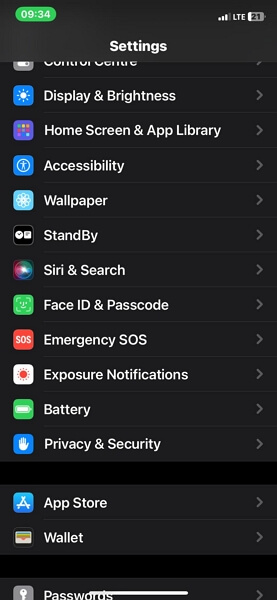
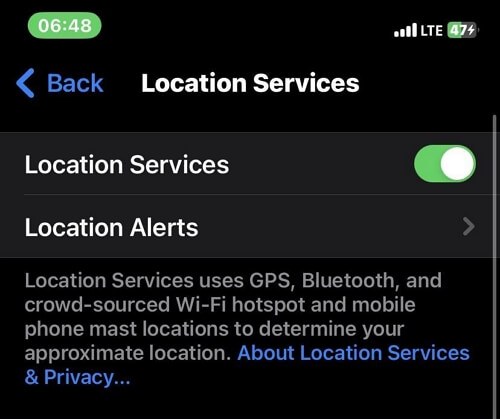
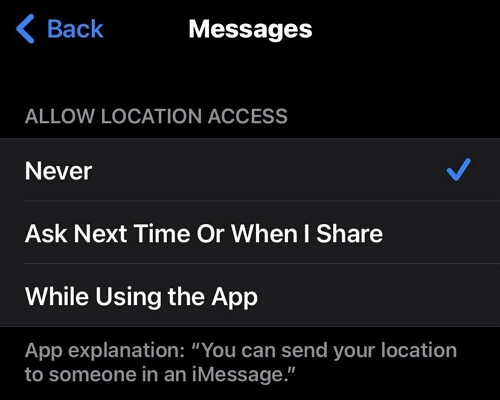
修復2.重啟你的iPhone
當您發現 iPhone 顯示錯誤的位置資訊時,簡單的系統重新啟動也能幫助修復。此解決方案會刷新系統,讓您的裝置再次以最佳狀態運作。
根據你擁有的 iPhone 型號,重新啟動 iPhone 的方法也有所不同。以下是針對每種型號重啟 iPhone 的指南:
iPhone X 或更高版本
- 按住 音量調高 或者 音量降低 按鈕和 邊 按鈕,直到出現關機滑桿。
- 朝正確的方向移動滑桿即可關閉 iPhone。
- 按住 邊 按鈕一段時間,然後在出現 Apple 標誌時放開。
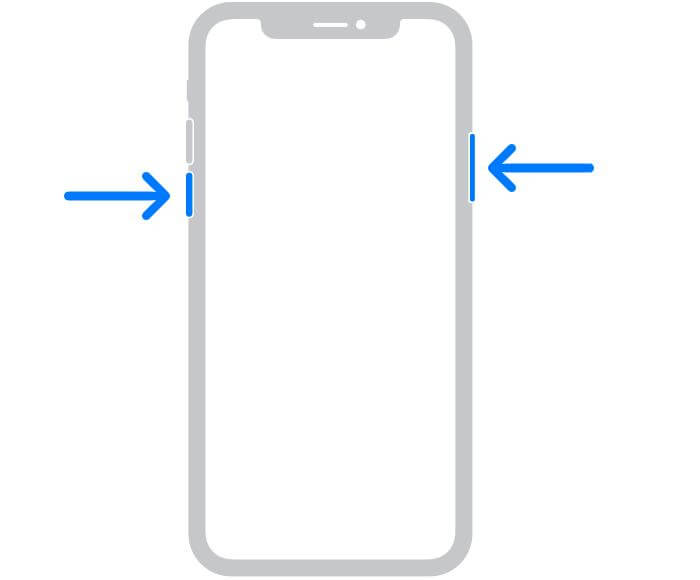
iPhone 8/7/6 和 SE(第二代)
- 按下 邊 按鈕直到關機滑桿彈出。
- 拖曳滑桿即可關閉 iPhone。
- 大約 30 秒後,按住 邊 再次按下按鈕重新啟動 iPhone。當螢幕上出現 Apple 標誌時,放開按鈕。
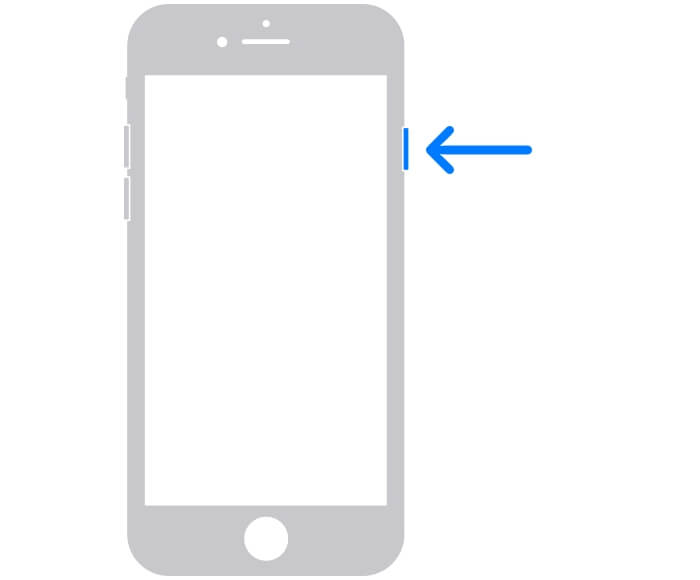
iPhone 5/SE(第一代)及更早的型號
- 按下 頂部 按鈕,直到您的裝置顯示電源滑桿。
- 接下來,正確拖曳滑桿並等待一段時間,直到設備完全關閉。
- 過一會兒,按下 頂部 按鈕,直到你的 iPhone 顯示 Apple 標誌。
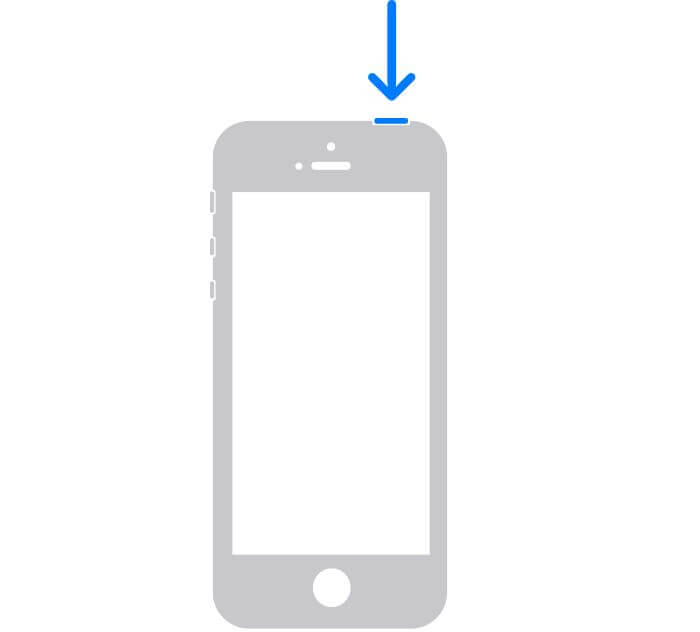
修復3.重置位置設置
透過將 iPhone 上的位置設定重設為原廠模式,您可以提高 GPS 的精確度,以便在下次需要時讀取正確的位置。以下步驟說明如何重置位置設定:
- 啟動 設定 菜單並點擊 一般的.
- 滑動螢幕上的選項,然後點擊 轉移或重置 iPhone.
- 點選 重置 > 重置位置和隱私。然後輸入螢幕密碼並點擊 重置 再次。您的位置設定將立即恢復為原廠模式。
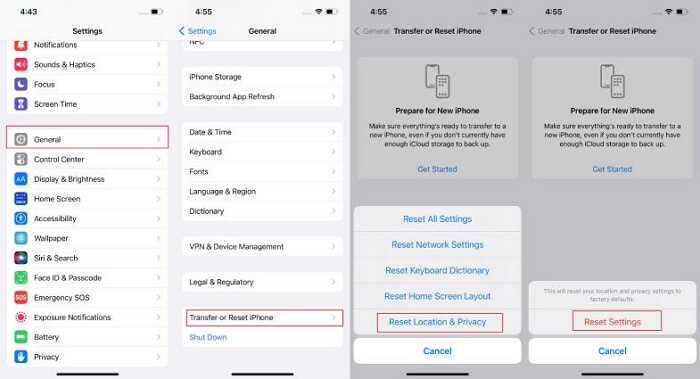
修復4.更新iOS軟體
如果您的 iPhone 仍然讀取不準確的位置,則可能是作業系統有問題。您的 iPhone 可能運行的是過時的 iOS 系統。
在這種情況下,更新 iOS 系統是最好的解決方案。更新後,所有影響設備運作的錯誤和故障都會自動清除。以下是更新 iOS 軟體的方法:
- 前往 設定 菜單頁面並點擊 一般的.
- 在頁面頂部,找到並點擊 軟體更新.
- 如果有更新,你會發現螢幕上有一個 下載並安裝 按鈕。單擊該按鈕即可開始更新安裝。
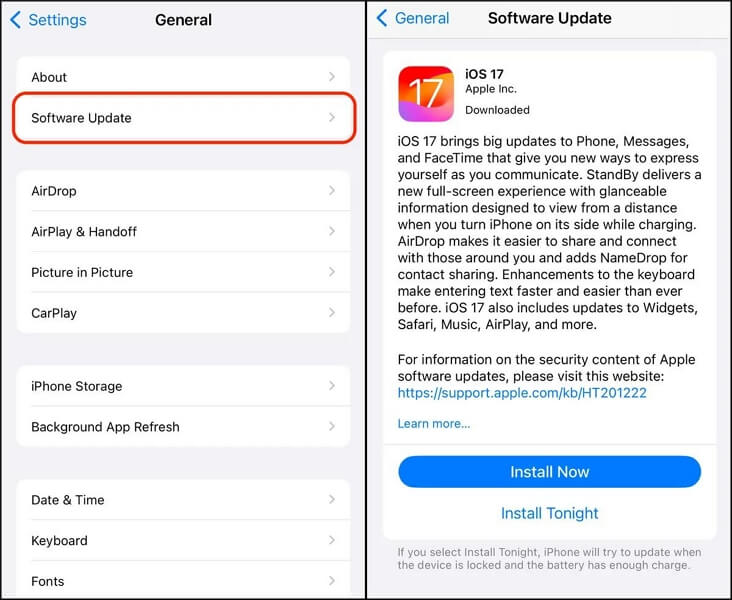
修復5.重置網路設置
修復iPhone上錯誤位置資訊的另一個簡單方法是重置網路設定。此解決方案可以刷新並增強無線電訊號強度。
您可以按照以下指南進行操作:
- 打開 設定 並選擇 一般的 當下一個畫面彈出時。
- 向下滑動並點擊 轉移或重置 iPhone.
- 選擇 重置 並點擊 重置網路設定.
- 輸入您的螢幕密碼以繼續網路重設。
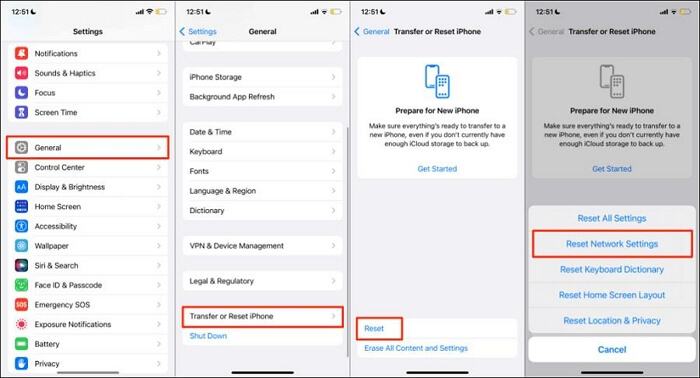
修復6.更新軟體顯示錯誤位置
有時,錯誤的位置問題可以追溯到軟體或應用程式本身。這可能是因為軟體版本過舊或有漏洞。您必須更新軟體才能使 GPS 正常運作。
使用下面的圖示來更新您的軟體:
- 點擊 Apple Store 按鈕,然後點擊出現的介面右上角的個人資料圖片。
- 向下捲動下一個螢幕,查看顯示錯誤位置的軟體或應用程式是否有 更新 按鈕。點擊該按鈕即可開始更新。
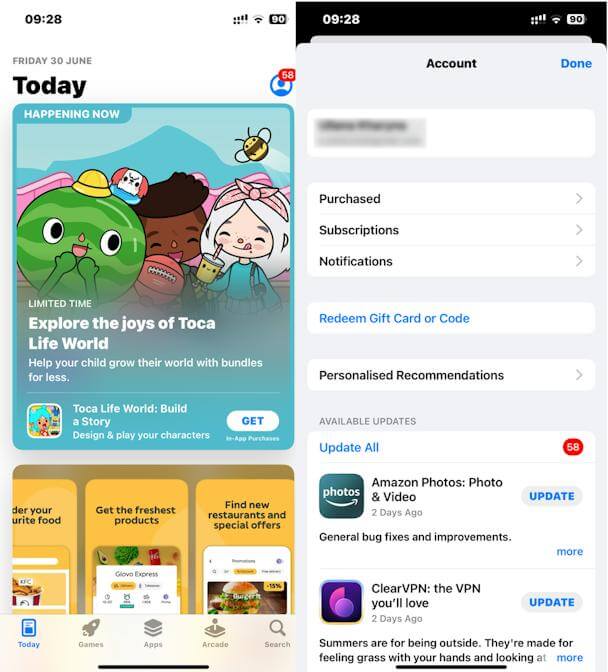
提示: 執行此操作時,請確保您擁有可靠的網路網路。
修復7.檢查日期和時間
透過自動設定將日期和時間調整到正確的位置,可以幫助您隨時更新 GPS 資訊。請參考以下策略,在您的 iPhone 上設定日期和時間:
- 打開 設定 菜單。
- 點選 一般的 > 日期和時間.
- 接下來,拖曳旁邊的滑桿 自動設定 啟用自動日期和時間設定。很快,你的 iPhone 日期和時間就會更新到你目前的位置。
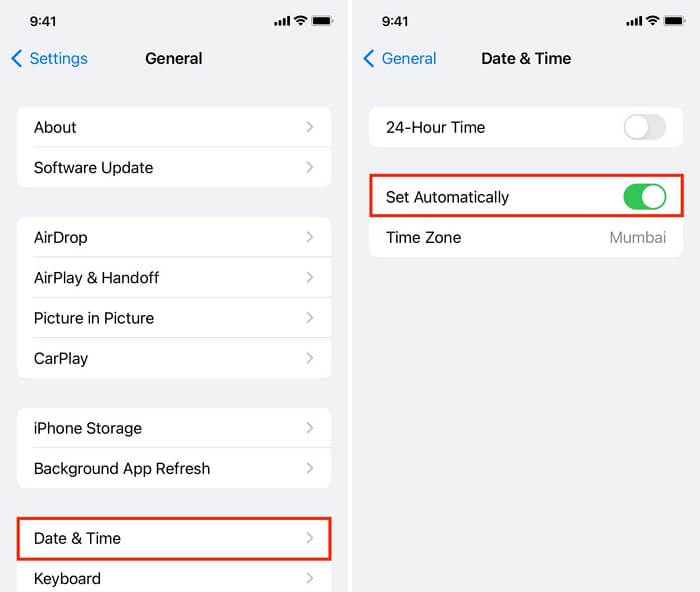
您能讓 iPhone 顯示錯誤/虛假位置嗎?
是的,你可以!無論你是想向好友隱藏自己的位置,還是想在某些應用程式上存取僅限特定區域的資料等等,自訂 iPhone 顯示錯誤或虛假的位置資訊都非常方便。
為了實現這一點,需要一個專業的 iOS 欺騙工具,並且 iWhere iPhone 位置更改器 是您在網路上能找到的最佳選擇之一。這款軟體介面簡潔,可輕鬆操控 iPhone 上的 GPS 服務,顯示虛假位置。產生的 GPS 位置資訊會影響 iPhone 上所有基於位置的應用程式的運行,例如 Google 地圖、Apple 地圖等。它還相容於 Pokèmon Go 等熱門遊戲應用,讓您有機會探索無數路線,尋找和拾取寶石。
主要特點
- iWhe 可將您傳送到您想要的位置,無需任何物理移動。
- 使用操縱桿路線自訂功能,在您最喜愛的 AR 遊戲中無限制地模擬 GPS 運動。
- 輕巧且與所有 Windows、Mac 和 iOS 版本完美相容,包括 iOS 17.0。
逐步指南
步驟1: 在 PC/Mac 上安裝並開啟 iWhere iPhone Location Changer 軟體。勾選條款和條件,然後點擊 開始.

第 2 步: 將讀取錯誤 GPS 資訊的 iPhone 透過認證的 USB 連接線連接到電腦。手機上會彈出提示,點選 相信 會出現下面的畫面:

選擇 修改位置 功能。
步驟3: 接下來,你的螢幕上會出現一張地圖。在左側邊欄的搜尋欄中輸入你希望 iPhone 顯示的 GPS 位置,然後點擊 確認修改.

您的 iPhone GPS 詳細資訊將攜帶所選位置,這將影響您裝置上所有基於位置的應用程式。
結論
有了上面文章中詳細的教程,修復 iPhone 上錯誤的位置應該不再是難題。此外,您還可以透過以下方式操作 GPS 設定來讀取所需的位置: iWhere iPhone 位置更改器 位置欺騙工具。
